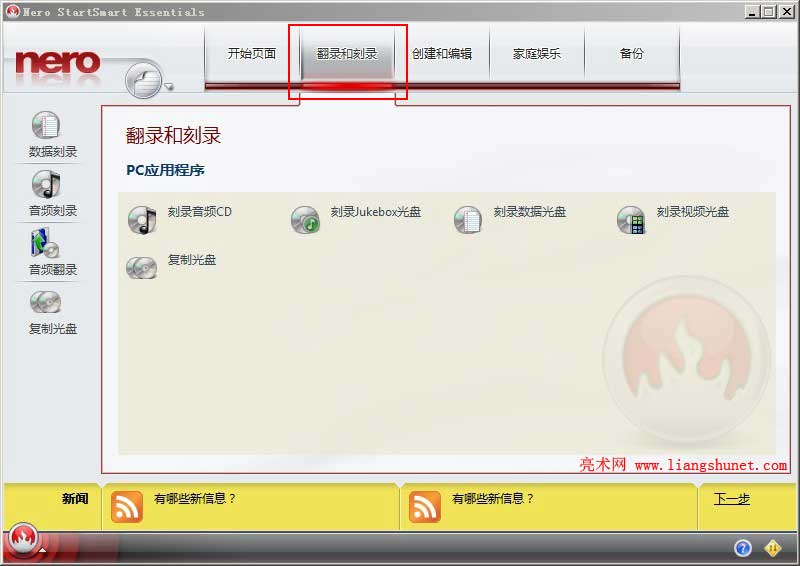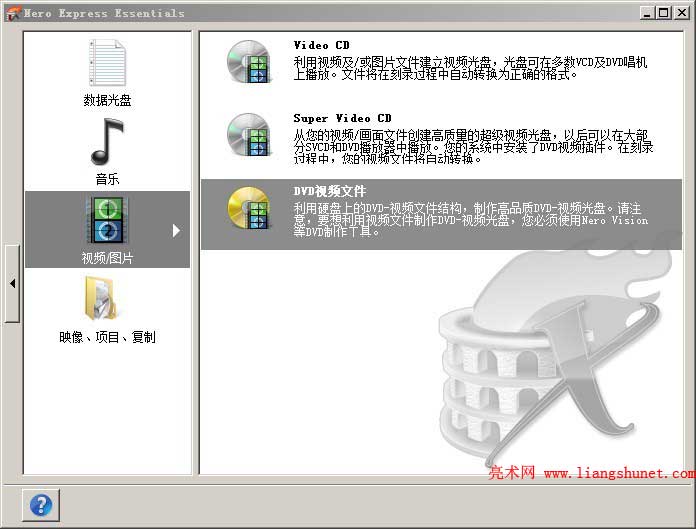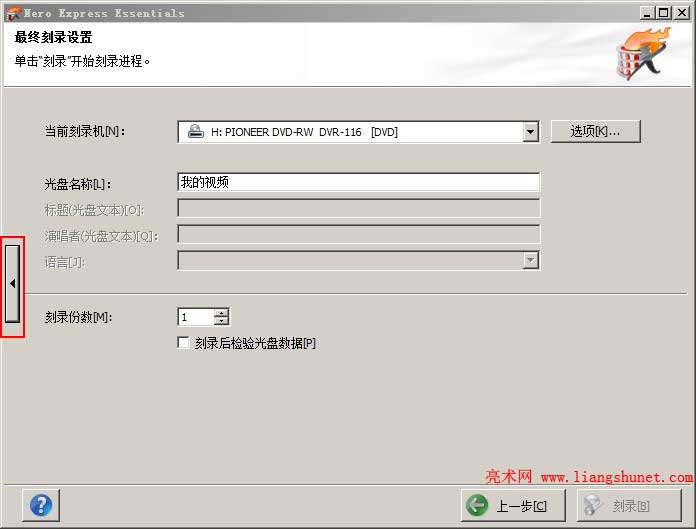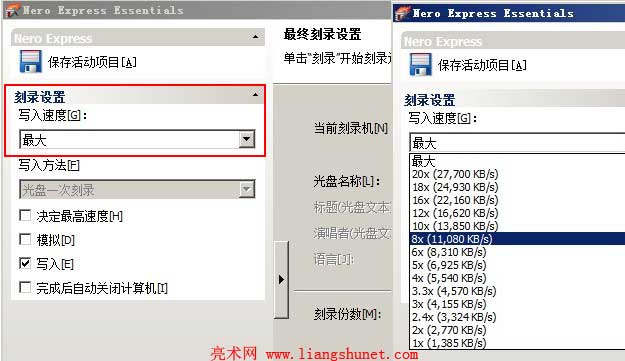Nero刻录速度如何设置
用 Nero 刻录常用软件、视频或其它数据到光盘(DVD),可以自由选择刻录速度,但光盘要支持所选择的速度才行,同时也要考虑实际情况,如刻录 DVD 视频专用于 DVD 影碟机播放,一般刻录速度都选择 8x;如果选择太高的速度,一些旧点的影碟机可能不支持。下面介绍Nero刻录速度如何设置。
一、“nero刻录速度”快捷设置步骤
添加完待刻录文件后 → 下一步 → 单击左边的“黑色小三角” → 选择“写入速度”即可。
二、“nero刻录速度”详细设置步骤(刻录DVD)
1、打开 nero,选择“翻录和刻录”选项卡,如图1所示:
图1
2、选择要刻录的数据类型,共有5种类型,分别是:刻录音频CD、刻录Jukebox光盘、刻录数据光盘、刻录视频光盘和复制光盘,假如选择“刻录视频光盘”,打开窗口如图2所示:
图2
3、图中有3种视频选项,分别是:VCD、SVCD 和 DVD,假如选择 DVD,打开窗口如图3所示:
图3
4、单击“添加”按钮,添加待刻录的视频文件,然后单击“下一步”,打开窗口如图4所示:
图4
5、单击左边的“黑色小三角”,打开窗口如图5所示:
图5
6、单击“写入速度”下面的下拉列表框,选择刻录速度,如图5中右边选择的是 8x,当然如果仅是自己播放,只要影碟机支持,尽量选择高点,刻录速度越高刻录用的时间越短、读取速度越快(复制速度越快)。
7、设置好刻录速度后,单击“刻录”按钮则开始刻录,别忘了把 DVD 放到光驱中。根据选择刻录速度和电脑配置高底,一般 4-8 分钟刻录就会完成。
8、提示:并不是所有刻录速度都可以选择,只有放到光驱中的 DVD 支持才可以选择(非灰色),如 DVD 最高只支持 8x,就不能选择高于 8x 的刻录速度,只能选择 8x 及以下的刻录速度。
-
相关阅读